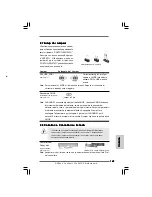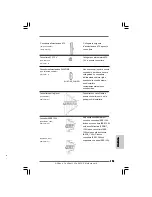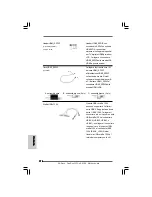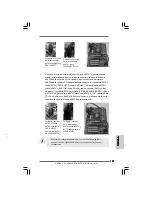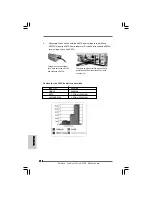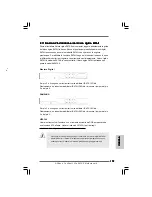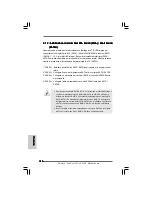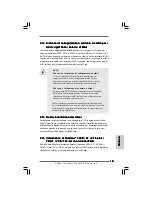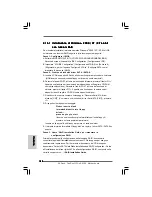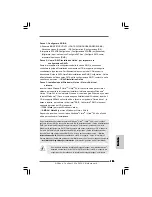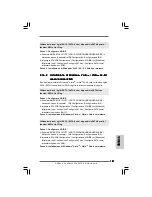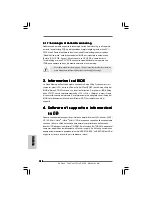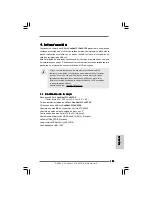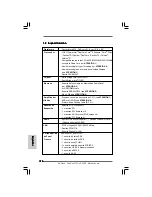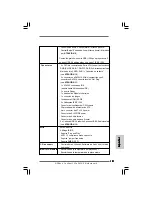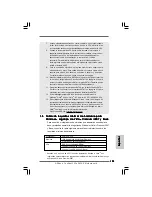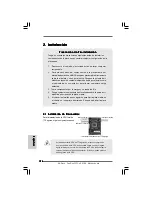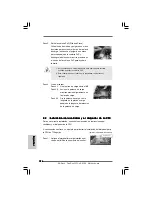1 8 2
1 8 2
1 8 2
1 8 2
1 8 2
ASRock ConRoe1333-eSATA2 Motherboard
ItalianoItalianoItalianoItalianoItaliano
2.15.1 Installazione di Windows
2.15.1 Installazione di Windows
2.15.1 Installazione di Windows
2.15.1 Installazione di Windows
2.15.1 Installazione di Windows
®
®
®
®
®
2000 / XP / XP 64-bit
2000 / XP / XP 64-bit
2000 / XP / XP 64-bit
2000 / XP / XP 64-bit
2000 / XP / XP 64-bit
con funzioni RAID
con funzioni RAID
con funzioni RAID
con funzioni RAID
con funzioni RAID
Se si desidera installare il sistema operativo Windows
®
2000 / XP / XP 64 bit OS
sul sistema con funzioni RAID, seguire le istruzioni esposte di seguito.
Passo 1: Configurare il BIOS.
A. Entrare in BIOS SETUP UTILITY (UTILITÀ DI CONFIGURAZIONE DEL BIOS)
Advanced screen (Avanzate)
IDE Configuration (Configurazione IDE).
B. Impostare “ATA/IDE Configuration” (Configurazione ATA/IDE) su [Enhanced]
(Migliorata) e poi, nell’opzione“Configure SATA as” (Configura SATA come),
impostare l’opzione su [RAID].
Passo 2: Creare un dischetto driver SATA / SATAII.
A. Inserire il CD di supporto ASRock nel lettore ottico prima di accendere il sistema.
(NON inserire nessun dischetto floppy nel drive in questo momento!)
B.
Durante la fase di POST, all’inzio del boot-up del sistema, premere il tasto <F11>.
Apparirà una finestra per la selezione dei dispositivi boot. Scegliere CD-ROM
come dispositivo di boot. Durante la fase di POST, all’inzio del boot-up del
sistema, premere il tasto <F11>. Apparirà una finestra per la selezione dei
dispositivi boot. Scegliere CD-ROM come dispositivo di boot .
C. Quando sullo schermo compare il messaggio: ”Generate Serial ATA driver
diskette [Y/N]?” (Vuoi creare un dischetto di driver Serial ATA [Y/N]?), premere
<Y>.
D. Di seguito ci sarà questo messaggio:
Please insert a blank
formatted diskette into floppy
drive A:
press any key to start
(Inserire un dischetto vergine formattato nell’unità floppy A:
premere un tasto qualsiasi per iniziare)
Inserire un floppy nell’unità floppy e premere un tasto qualsiasi.
E. Il sistema inizierà a formattare il floppy-disk e a copiare i driver SATA / SATAII su
questo.
Passo 3: Usare “RAID Installation Guide” per impostare la
configurazione RAID.
Prima di procedere alla configurazione della funzione RAID, è necessario
controllare la guida all’installazione contenuta nel CD di supporto per eseguire
correttamente l’operazione. Far riferimento al documento del CD di supporto
denominato “Guide to SATA Hard Disks Installation and RAID Configuration - Guida
all’installazione del disco rigido SATA e alla configurazione RAID”, contenuto nella
cartella con percorso:
.. \ RAID Installation Guide
Summary of Contents for CONROE1333-ESATA2
Page 39: ...3 9 3 9 3 9 3 9 3 9 ASRock ConRoe1333 eSATA2 Motherboard...
Page 40: ...4 0 4 0 4 0 4 0 4 0 ASRock ConRoe1333 eSATA2 Motherboard...
Page 41: ...4 1 4 1 4 1 4 1 4 1 ASRock ConRoe1333 eSATA2 Motherboard...
Page 42: ...4 2 4 2 4 2 4 2 4 2 ASRock ConRoe1333 eSATA2 Motherboard...
Page 43: ...4 3 4 3 4 3 4 3 4 3 ASRock ConRoe1333 eSATA2 Motherboard...
Page 44: ...4 4 4 4 4 4 4 4 4 4 ASRock ConRoe1333 eSATA2 Motherboard...
Page 45: ...4 5 4 5 4 5 4 5 4 5 ASRock ConRoe1333 eSATA2 Motherboard...
Page 46: ...4 6 4 6 4 6 4 6 4 6 ASRock ConRoe1333 eSATA2 Motherboard...
Page 47: ...4 7 4 7 4 7 4 7 4 7 ASRock ConRoe1333 eSATA2 Motherboard DDRII_1 DDRII_2 DDRII_3 DDRII_4 1 2 3...
Page 48: ...4 8 4 8 4 8 4 8 4 8 ASRock ConRoe1333 eSATA2 Motherboard...
Page 49: ...4 9 4 9 4 9 4 9 4 9 ASRock ConRoe1333 eSATA2 Motherboard...
Page 50: ...5 0 5 0 5 0 5 0 5 0 ASRock ConRoe1333 eSATA2 Motherboard 2 5 2 5 2 5 2 5 2 5...
Page 51: ...5 1 5 1 5 1 5 1 5 1 ASRock ConRoe1333 eSATA2 Motherboard...
Page 52: ...5 2 5 2 5 2 5 2 5 2 ASRock ConRoe1333 eSATA2 Motherboard...
Page 53: ...5 3 5 3 5 3 5 3 5 3 ASRock ConRoe1333 eSATA2 Motherboard...
Page 54: ...5 4 5 4 5 4 5 4 5 4 ASRock ConRoe1333 eSATA2 Motherboard...
Page 56: ...5 6 5 6 5 6 5 6 5 6 ASRock ConRoe1333 eSATA2 Motherboard...
Page 57: ...5 7 5 7 5 7 5 7 5 7 ASRock ConRoe1333 eSATA2 Motherboard CD1...
Page 58: ...5 8 5 8 5 8 5 8 5 8 ASRock ConRoe1333 eSATA2 Motherboard SLI XFIRE_POWER1 1 2 3 4...
Page 59: ...5 9 5 9 5 9 5 9 5 9 ASRock ConRoe1333 eSATA2 Motherboard C B A...
Page 60: ...6 0 6 0 6 0 6 0 6 0 ASRock ConRoe1333 eSATA2 Motherboard...
Page 61: ...6 1 6 1 6 1 6 1 6 1 ASRock ConRoe1333 eSATA2 Motherboard...
Page 62: ...6 2 6 2 6 2 6 2 6 2 ASRock ConRoe1333 eSATA2 Motherboard...
Page 64: ...6 4 6 4 6 4 6 4 6 4 ASRock ConRoe1333 eSATA2 Motherboard...
Page 65: ...6 5 6 5 6 5 6 5 6 5 ASRock ConRoe1333 eSATA2 Motherboard...
Page 66: ...6 6 6 6 6 6 6 6 6 6 ASRock ConRoe1333 eSATA2 Motherboard...
Page 67: ...6 7 6 7 6 7 6 7 6 7 ASRock ConRoe1333 eSATA2 Motherboard...
Page 68: ...6 8 6 8 6 8 6 8 6 8 ASRock ConRoe1333 eSATA2 Motherboard...
Page 69: ...6 9 6 9 6 9 6 9 6 9 ASRock ConRoe1333 eSATA2 Motherboard...
Page 70: ...7 0 7 0 7 0 7 0 7 0 ASRock ConRoe1333 eSATA2 Motherboard...
Page 71: ...7 1 7 1 7 1 7 1 7 1 ASRock ConRoe1333 eSATA2 Motherboard...
Page 72: ...7 2 7 2 7 2 7 2 7 2 ASRock ConRoe1333 eSATA2 Motherboard...
Page 73: ...7 3 7 3 7 3 7 3 7 3 ASRock ConRoe1333 eSATA2 Motherboard X O O O O O X O O O O O O X...